
Harry James
0
2022
39
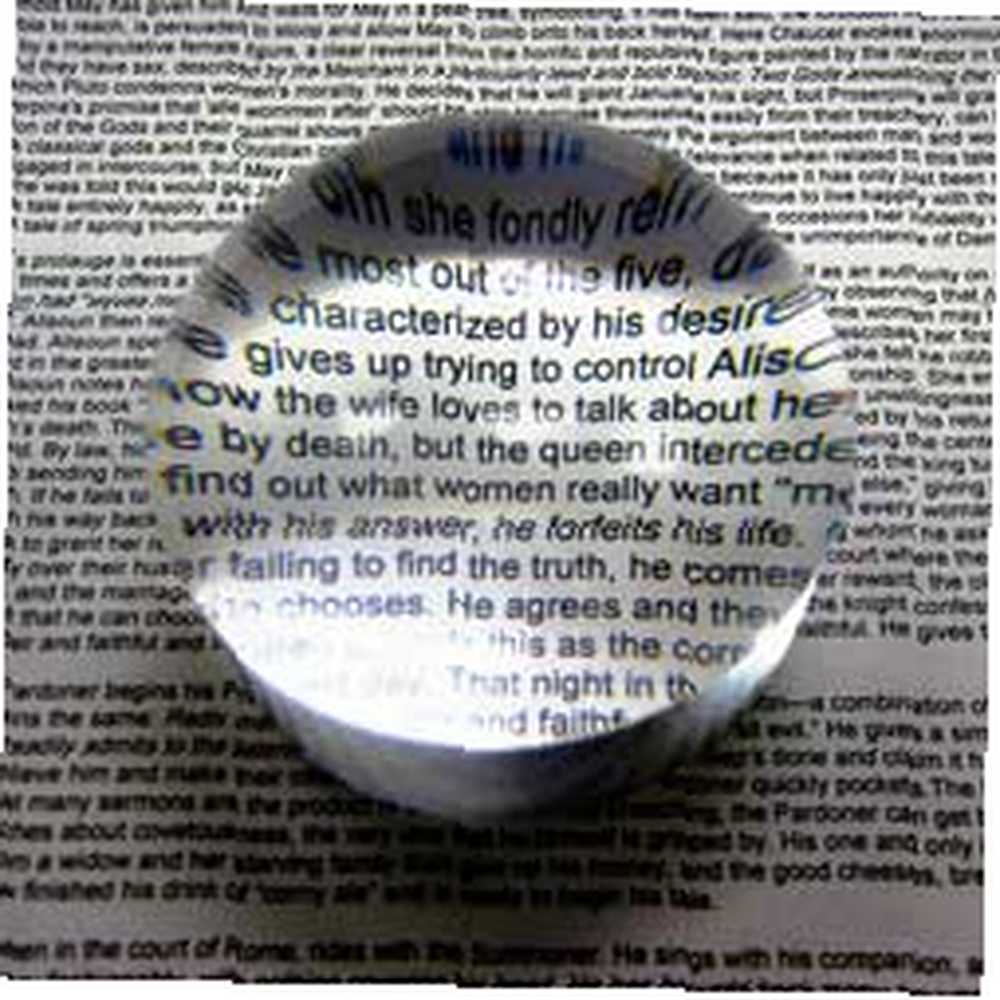 Nie wszystkie strony internetowe są sobie równe. Będą pewne strony internetowe, które sprawią, że będziesz podważony optycznie. Ale dzięki funkcji Zoom we wszystkich przeglądarkach strony internetowe mogą być bardziej czytelne. Funkcja powiększenia ma pewne zastosowania oprócz funkcji powiększania tekstu.
Nie wszystkie strony internetowe są sobie równe. Będą pewne strony internetowe, które sprawią, że będziesz podważony optycznie. Ale dzięki funkcji Zoom we wszystkich przeglądarkach strony internetowe mogą być bardziej czytelne. Funkcja powiększenia ma pewne zastosowania oprócz funkcji powiększania tekstu.
Jednym z nich jest zanotowanie drobniejszych szczegółów obrazu. Czasami miniatury nie prowadzą do większych wersji. Odrobina powiększenia pomaga uzyskać podpowiedź do zdjęcia. Ale najbardziej przydatne użycie zoomu jest zastrzeżone dla osób starszych. Powiększenie strony o kilka stopni więcej niż domyślnie, sprawia, że wszystko wyróżnia się dla nich lepiej.
Funkcja powiększania nie jest skomplikowana. Jeśli mówimy o Firefoksie i jego pełnym powiększeniu strony, przeglądarka oferuje opcję powiększenia całej strony lub samego tekstu. Firefox przywołuje także poziomy powiększenia użyte w określonej witrynie podczas poprzedniej wizyty. Mozilla Links ma fajny post na temat tego, co możesz zrobić z Firefoksem i jego powiększeniem.
Ale, jak widzieliśmy wiele razy, Firefox to wiele dodatków. I jest całkiem sporo dodatków dostępnych w galerii dodatków do Firefoksa, które zwiększają powiększenie. Sprawdźmy sześć najlepszych dodatków do przeglądarki Firefox.
Powiększ stronę [niedostępne]
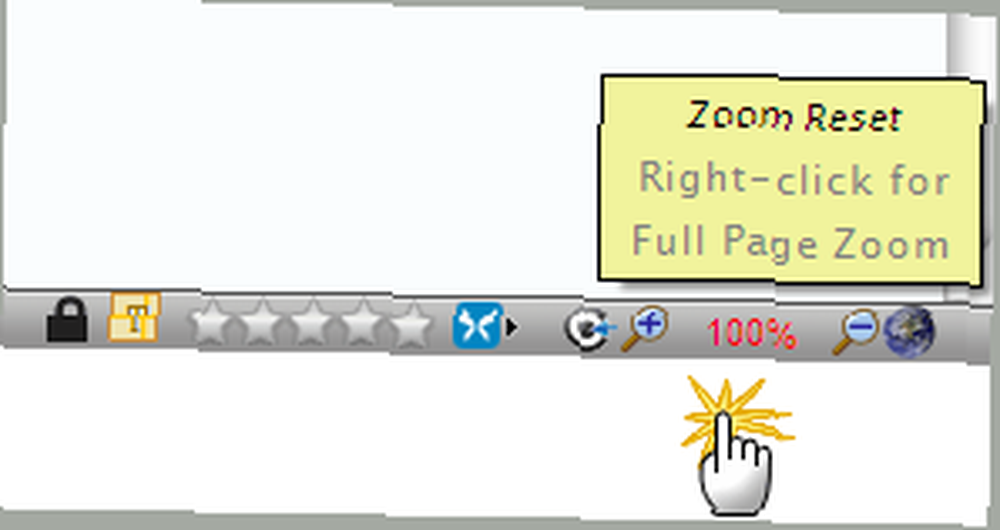
Strona powiększenia jest w zasadzie prostym dodatkiem, który przenosi elementy sterujące powiększeniem z menu na pasek stanu w celu szybszego dostępu. Masz dwa przyciski (+ i -) oraz poziom powiększenia. Kliknięcie jednego z dwóch przycisków (lub użycie kółka myszy) zwiększa lub zmniejsza poziom powiększenia. Kliknięcie procentu poziomu powiększenia resetuje go do wartości domyślnej.
Oprawa “˜Zoom całej strony lub “˜Zoom tylko tekstem jest równie łatwy, klikając prawym przyciskiem myszy wskaźnik poziomu powiększenia. W opcjach dodatku poziomy powiększenia można ustawić na wartość od 25% do 400%.
MouseZoom [już niedostępny]
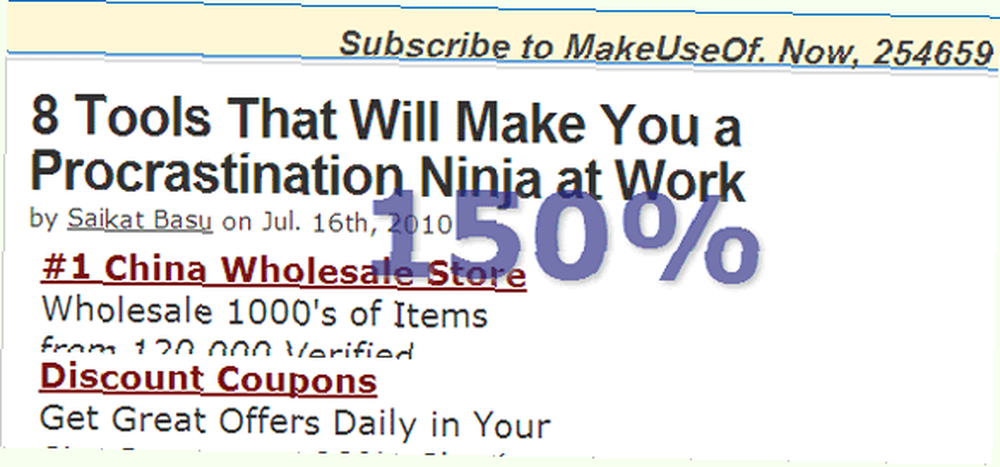
MouseZoom to prosty, ale przydatny dodatek, który pozwala powiększać stronę za pomocą prawego przycisku myszy i kombinacji kółka przewijania. Kolejna kombinacja renderuje okno przeglądarki na pełnym ekranie. Poziomy powiększenia są wyświetlane bezpośrednio na środku strony. Możesz także skonfigurować poziomy powiększenia w opcjach dodatku.
NoSquint [już niedostępny]
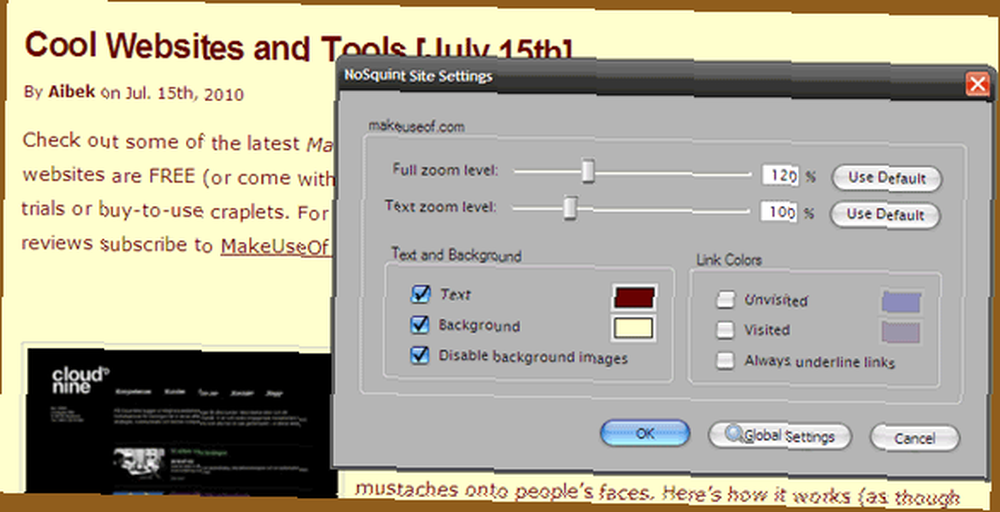
NoSquint zapewnia większą kontrolę w branży zoomu, przejmując natywny zoom Firefoksa. Możesz nie tylko ustawić domyślne poziomy powiększenia w witrynie dla poszczególnych witryn lub zastosować ustawienia globalne; możesz także zmienić kolor tekstu i tła na dowolny. Drażniące tła można również wyłączyć.
Czasami NoSquint traktuje poddomeny określonej witryny internetowej tak samo (np. Gmail i Google Reader). Różne poziomy powiększenia i kolory można dostosować dla każdego z nich, korzystając z zaawansowanych funkcji obsługi wyjątków tego dodatku.
Powiększenie obrazu [już niedostępne]
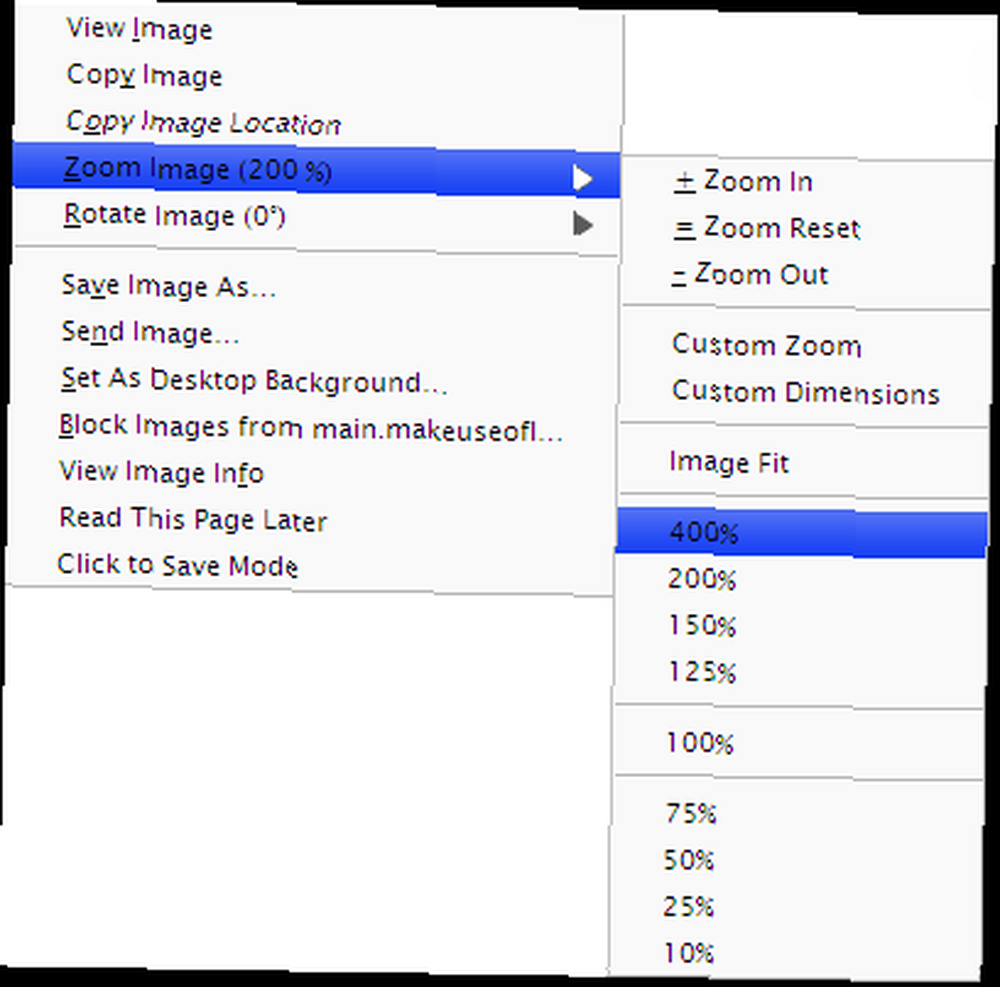
Witryna autora zawiera bardzo dobre wprowadzenie do dodatku. Jak sama nazwa wskazuje, Zoom obrazu zapewnia kontrolę zoomu specjalnie dla obrazów za pomocą przycisków myszy i kółka. Kliknięcie prawym przyciskiem myszy dowolnego obrazu na stronie internetowej powoduje wyświetlenie funkcji Zoom obrazu:
Nie wiem, jak użyteczne, ale możesz także obracać obrazy z menu kontekstowego. Możesz także użyć kółka i przycisków myszy, aby wykonywać takie czynności, jak powiększanie i pomniejszanie lub dopasowywanie obrazu do ekranu.
PixelZoomer
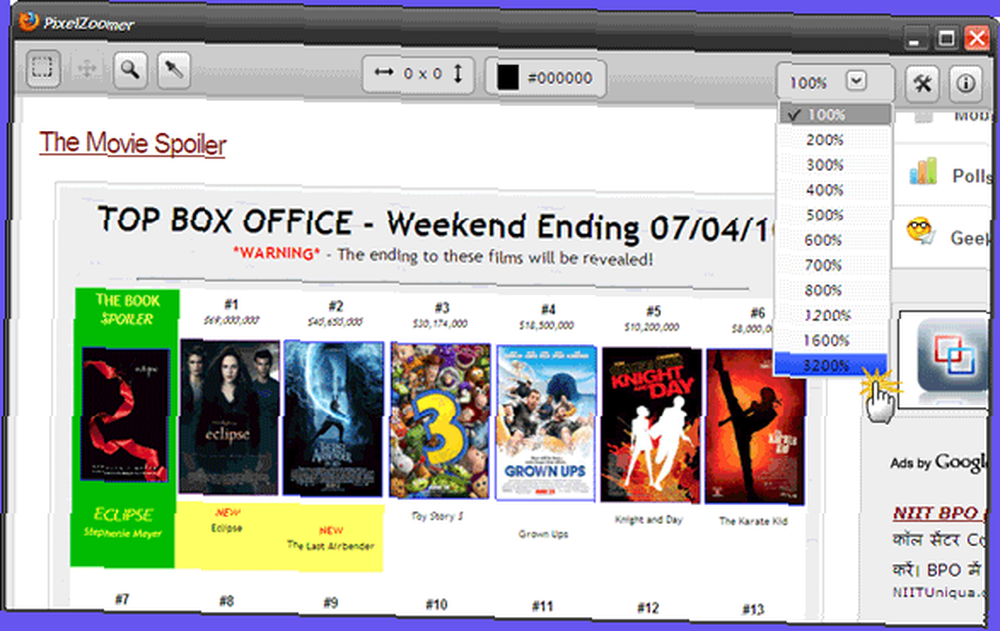
PixelZoomer reprezentuje zastosowania narzędzia powiększania do tworzenia stron internetowych. Kliknięcie ikony PixelZoomer w otworzy okno zrzutu ekranu, w którym można zastosować narzędzia takie jak narzędzie wyboru do pomiaru odległości w pikselach, kroplomierz do rejestrowania wartości kolorów oraz menu powiększenia, aby przejść do szczegółów. Maksymalny poziom powiększenia wynosi 3200%. Możesz przyspieszyć pracę w sieci za pomocą klawiszy skrótu do wszystkich funkcji PixelZoomer.
Zmiana rozmiaru czcionki motywu
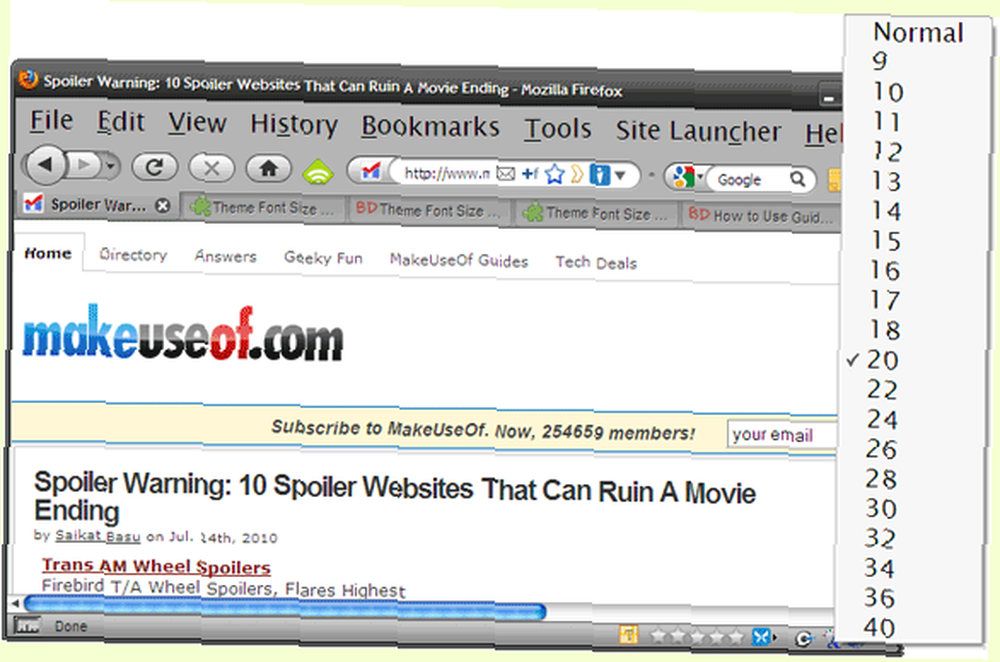
Motyw Zmiana rozmiaru czcionki to narzędzie do powiększania z różnicą. Zamiast zmieniać rozmiar tekstu lub obrazów, zmienia rozmiar czcionki we wszystkich oknach, menu, paskach narzędzi i innych elementach przeglądarki Firefox. Rozmiary czcionek można ustawić w dowolnym miejscu od 9 do 40 pikseli, aby zmienić wygląd przeglądarki i uzyskać lepszą dostępność.
Jak pokazują te narzędzia powiększania, przede wszystkim chodzi o dostępność wizualną, ale narzędzie powiększania jest również ważne w zadaniach programistycznych, takich jak zbieranie pikseli i dokładne mierzenie odległości między dwoma punktami. Czy często korzystasz z narzędzia powiększania, czy pozwalasz swoim oczom na ciężką pracę? Powiadom nas.
Zdjęcia: yauhin1











